Table des matières
- Raspberry Pi 4 model B
- 1. Introduction
- 2. Les composants du Raspberry Pi 4
- 2.1 Vue de dessus
- 2.2 Vue de dessous
- 3. Le SoC du Raspberry Pi 4
- 3.1 Le CPU
- 3.2 Le GPU
- 3.3 La mémoire
- 4. Les ports USB et Ethernet du Raspberry Pi 4
- 4.1 USB 3 et USB 2
- 4.2 Ethernet Gigabit
- 4.3 Ports USB et Ethernet
- 5. Le Wi-Fi et le Bluetooth du Raspberry Pi 4
- 6. Les sorties vidéo du Raspberry Pi 4
- 6.1 Vidéo numérique
- 6.2 Vidéo analogique
- 7. Les sorties audio
- 7.1 Audio numérique
- 7.2 Audio analogique
- 8. Le bus CSI du Raspberry Pi 4
- 9. Le bus DSI du Raspberry Pi 4
- 10. Le GPIO du Raspberry Pi 4
- 11. L’alimentation du Raspberry Pi 4
- 11.1 Par la prise d’alimentation
- 11.2 Par la PoE
- 11.3 Par le GPIO
- 11.4 Par les ports USB
- 11.4.1 Alimentation des périphériques
- 11.4.2 Alimentation du Raspberry Pi
- 11.5 Les bornes RUN et GLOBAL_EN
- 12. Le connecteur de carte micro SD du Raspberry Pi 4
- 13. Problème de boot
- 14. Les LED d’état du Raspberry Pi 4
- 15. Les dimensions physiques du Raspberry Pi 4
- 16. Conclusion
- Raspberry Pi 3 B+
- 1. Introduction
- 2. Les composants du Raspberry Pi 3 B+
- 2.1 Vue de dessus
- 2.2 Vue de dessous
- 3. Le SoC du Raspberry Pi 3 B+
- 3.1 Le CPU
- 3.2 Le GPU
- 3.3 La mémoire
- 4. Les ports USB et Ethernet du Raspberry Pi 3 B+
- 5. Le Wi-Fi et le Bluetooth du Raspberry Pi 3 B+
- 6. Les sorties vidéo du Raspberry Pi 3 B+
- 6.1 Vidéo numérique
- 6.2 Vidéo analogique
- 6.3 Les sorties audio
- 6.3.1 Audio numérique
- 6.3.2 Audio analogique
- 7. Le bus CSI du Raspberry Pi 3 B+
- 8. Le bus DSI du Raspberry Pi 3 B+
- 9. Le GPIO du Raspberry Pi 3 B+
- 10. L’alimentation du Raspberry Pi 3 B+
- 10.1 Par la prise d’alimentation
- 10.1.1 Différence entre chargeur et alimentation
- 10.1.2 Importance du câble USB
- 10.1.3 Alimentation officielle
- 10.1.4 Indicateur de sous-tension
- 10.2 Par la PoE
- 10.3 Par le GPIO
- 10.4 Par les ports USB
- 10.4.1 Alimentation des périphériques
- 10.4.2 Alimentation du Raspberry Pi
- 10.5 Les bornes RUN et PEN
- 10.1 Par la prise d’alimentation
- 11. Le connecteur de carte micro SD du Raspberry Pi 3 B+
- 12. Les LED d’état du Raspberry Pi 3 B+
- 13. Les dimensions physiques du Raspberry Pi 3 B+
- 14. L’horloge temps réel
- 15. Conclusion
- Raspberry Pi 3 A+
- 1. Présentation
- 2. Les composants du Raspberry Pi 3 A+
- 2.1 Les composants identiques au B+
- 2.2 Vue de dessus
- 2.3 Vue de dessous
- 2.4 Vue latérale
- 2.5 Le port USB du Raspberry Pi 3 A+
- 2.6 Wi-Fi – Bluetooth
- 2.7 LED ACT et PWR
- 3. Les dimensions physiques
- 4. Tableau comparatif modèles 3 et 4
- Préparer la carte micro SD
- 1. Introduction
- 2. Préparation de la carte micro SD
- 2.1 Accès à la carte micro SD
- 2.2 Acquisition d’une carte SD prête à l’emploi
- 3. Installation du système d’exploitation
- 3.1 Le site de téléchargement de la Fondation
- 3.2 Installation d’un OS avec NOOBS
- 3.2.1 Téléchargement de NOOBS
- 3.2.2 Vérification du téléchargement
- 3.2.3 Formatage de la carte micro SD
- 3.2.4 Copie de NOOBS sur la carte micro SD
- 3.2.5 Démarrage de NOOBS
- 3.2.6 Conclusion
- 3.3 Installation d’une image de Raspbian
- 3.3.1 Téléchargement de Raspbian
- 3.3.2 Transfert de Raspbian sur la carte micro SD
- 3.3.3 Sous Windows 10
- 3.3.4 Sous Linux Debian
- 4. Conclusion
- Démarrer Raspbian
- 1. Préparation du Raspberry Pi
- 2. Mise en place de la carte SD
- 3. Connexion des câbles
- 3.1 Raspberry Pi 4
- 3.2 Raspberry Pi 3 B+
- 3.3 Raspberry Pi 3 A+
- 4. Mise sous tension
- 4.1 Démarrage de Raspbian Desktop
- 4.1.1 Configuration initiale
- 4.1.2 Redémarrage de Raspbian Desktop
- 4.2 Démarrage de Raspbian Lite
- 4.2.1 Création de la carte micro SD
- 4.2.2 Démarrage du système
- 4.3 Configuration avec raspi-config
- 4.3.1 Démarrage de raspi-config
- 4.3.2 Utilisation de raspi-config
- 4.3.3 Raspbian en mode headless
- 4.1 Démarrage de Raspbian Desktop
- 5. Conclusion
- Utiliser le mode graphique
- 1. Introduction
- 2. Découverte de l’écran de Raspbian Buster
- 3. Le tableau de bord
- 3.1 Icônes à gauche
- 3.1.1 Menu principal
- 3.1.2 Navigateur web
- 3.1.3 Gestionnaire de fichiers
- 3.1.4 Terminal
- 3.1.5 Corbeille
- 3.2 Icônes à droite
- 3.2.1 Bluetooth
- 3.2.2 Réseau Ethernet et Wi-Fi
- 3.2.3 Son
- 3.2.4 Charge CPU
- 3.2.5 Horloge
- 3.2.6 Ejection
- 3.3 Ajouter/retirer des icônes
- 3.3.1 Sur le bureau
- 3.3.2 Dans le tableau de bord
- 3.1 Icônes à gauche
- 4. Configurer le Raspberry Pi 4
- 4.1 Onglet Système
- 4.2 Onglet Interfaces
- 4.3 Onglet Performance
- 4.4 Onglet Localisation
- 4.5 Redémarrage du système
- 4.6 Gestion du double écran
- 4.7 Aspect du bureau
- 4.8 Configuration de la vidéo
- 4.9 Arrêt du système
- 5. Conclusion
- Utiliser la ligne de commande
- 1. Introduction
- 2. L’arborescence de Linux
- 3. La ligne de commande
- 3.1 Connexion à Raspbian
- 3.1.1 Connexion en utilisateur normal
- 3.1.2 Connexion en root
- 3.2 Se déplacer dans l’arborescence
- 3.2.1 Identifier le répertoire courant
- 3.2.2 Lister le contenu d’un répertoire
- 3.2.3 Changer de répertoire
- 3.2.4 Chemin relatif et chemin absolu
- 3.2.5 Modifier l’arborescence
- 3.3 Gérer les fichiers
- 3.3.1 Copier les fichiers
- 3.3.2 Déplacer et renommer les fichiers
- 3.3.3 Supprimer les fichiers
- 3.3.4 Afficher le contenu d’un fichier
- 3.3.5 Modifier le contenu d’un fichier
- 3.3.6 Compresser et décompresser un fichier
- 3.4 Accélérer la frappe des commandes
- 3.4.1 Rappel des commandes précédentes
- 3.4.2 Autocomplétion
- 3.5 Administrer le système
- 3.5.1 Gérer les utilisateurs et les groupes
- 3.5.2 Gérer les dépôts
- 3.5.3 Tenir le système à jour
- 3.5.4 Installer/supprimer un programme
- 3.5.5 Gérer les droits
- 3.5.6 Connaître l’occupation de la carte micro SD
- 3.5.7 Écrire un script shell
- 3.5.8 Planifier des tâches
- 3.5.9 Gérer les processus
- 3.5.10 Configurer la date du système
- 3.1 Connexion à Raspbian
- 4. Sauvegarder votre configuration
- 4.1 Sauvegarde de la carte micro SD sous Windows 10
- 4.2 Sauvegarde de la carte micro SD sous Debian
- 5. Conclusion
- Le GPIO du Raspberry Pi
- 1. Description de l’interface GPIO
- 1.1 Présentation du GPIO
- 1.2 Connecteur GPIO J8
- 1.3 Caractéristiques techniques des E/S
- 1.3.1 Numérotation des E/S
- 1.3.2 Schéma de l’interface GPIO
- 1.3.3 Hystérésis
- 1.3.4 Seuil du signal d’entrée
- 1.3.5 Limitation du courant de sortie
- 1.3.6 Résistance de tirage
- 1.3.7 Configurations dangereuses
- 1.4 Liaison GPIO – breadboard
- 1.4.1 Fils Dupont
- 1.4.2 Carte T-Cobbler
- 1.4.3 Carte RasPiO PiBridge
- 2. Conclusion
- 1. Description de l’interface GPIO
- Matériel utilisé
- 1. Introduction
- 2. Carte de prototypage
- 3. Câbles Dupont
- 4. Principe de la résistance
- 5. Diode LED
- 5.1 Principe de la LED
- 5.2 Résistance de protection
- 5.3 Calcul de la résistance de protection
- 5.4 Connexion d’une diode LED à un GPIO
- 6. Bouton poussoir/interrupteur
- 6.1 Utilisation du GPIO en entrée
- 6.2 Inconvénients du bouton poussoir
- 7. LED RVB
- 8. LED adressable
- 9. Anneau et ruban de LED adressables
- 10. Matrice de LED
- 10.1 Principe
- 10.2 Module 7219 + matrice
- 10.3 Chaînage des modules
- 10.4 Activation du bus SPI
- 11. Servomoteur
- 11.1 Principe
- 11.2 Commande PWM
- 11.3 Connexion du servomoteur
- 11.4 Connexion au Raspberry Pi
- 12. Codeur incrémental
- 13. Matériel complémentaire
- Choix du langage
- 1. Quel langage pour développer ?
- 1.1 Une nébuleuse de langages
- 1.1.1 Langages interprétés
- 1.1.2 Langages compilés
- 1.2 Le choix de l’Éducation nationale
- 1.3 Le langage Python
- 1.1 Une nébuleuse de langages
- 2. Les bibliothèques pour le Raspberry Pi
- 2.1 RPi.GPIO
- 2.2 RPIO.GPIO
- 2.3 WiringPi
- 2.4 pigpio
- 2.5 gpiozero
- 3. Écrire un script en Python
- 3.1 Avec un IDE
- 3.1.1 Démarrer l’IDE Thonny
- 3.1.2 Présentation de l’écran de Thonny IDE
- 3.1.3 Les possibilités de Thonny IDE
- 3.2 Thonny en mode sudo
- 3.2.1 Modifier le fichier de lancement de Thonny
- 3.2.2 Menu Programmation
- 3.3 Avec nano
- 3.1 Avec un IDE
- 1. Quel langage pour développer ?
- Gérer le GPIO avec Python
- 1. Introduction
- 2. Allumer une LED
- 2.1 Connecter la LED au GPIO
- 2.2 Piloter la LED en Python
- 2.2.1 En Shell
- 2.2.2 Chargement partiel de gpiozero
- 2.2.3 Par script Python
- 2.3 Conclusion
- 3. Exécuter un script Python en shell
- 3.1 Exécuter directement le script
- 3.1.1 Le shebang #!
- 3.1.2 Rendre le script exécutable
- 3.2 Différence IDE/ligne de commande
- 3.1 Exécuter directement le script
- 4. Utiliser un bouton poussoir
- 4.1 Connecter le bouton poussoir au GPIO
- 4.2 Lire la position du bouton poussoir
- 4.2.1 Afficher la position du bouton poussoir
- 4.2.2 Attendre l’appui sur le bouton
- 4.3 Exécuter une fonction
- 4.3.1 Fonction en Python
- 4.3.2 Fonction Python et bouton poussoir
- 4.4 Conclusion
- 5. Allumer une LED avec le bouton poussoir
- 5.1 Méthode « classique »
- 5.2 Méthode « rapide »
- 6. Projet 1 : Réaliser un feu tricolore
- 6.1 Cahier des charges
- 6.2 Câblage du feu tricolore
- 6.3 Script du feu tricolore
- 6.3.1 Feu tricolore – version 1
- 6.3.2 Feu tricolore – version 2
- 6.3.3 Feu tricolore pour passage piéton
- 7. Variation de luminosité de la LED
- 7.1 Clignotement
- 7.1.1 Par défaut
- 7.1.2 Modification du clignotement
- 7.2 Variation continue de luminosité
- 7.2.1 MLI – PWM
- 7.2.2 Pulsation
- 7.2.3 Variation programmée
- 7.1 Clignotement
- 8. Projet 2 : Variation de Luminosité
- 8.1 Cahier des charges
- 8.2 Câblage du variateur de luminosité
- 8.3 Analyse du déroulement du script
- 8.4 Écriture du script
- 8.5 Les particularités
- 8.5.1 Virgule flottante
- 8.5.2 Inégalité
- 9. Projet 3 : Jeu de réflexes
- 9.1 Cahier des charges
- 9.2 Câblage du jeu de réflexes
- 9.3 Écriture du script
- 9.4 Amélioration du script
- 9.5 Une solution possible
- 10. LED tricolore RVB
- 10.1 Brochage de la LED RVB
- 10.2 Câblage de la LED RVB
- 10.3 Script Python pour tester la LED RVB
- 10.4 Changer la couleur de la LED
- 10.4.1 Cahier des charges
- 10.4.2 Câblage
- 10.4.3 Script du changement de couleur
- 11. LED RVB adressable
- 11.1 Bibliothèque néopixel
- 11.2 Connexion des LED RGB
- 11.3 Test des LED WS2812
- 11.4 Allumer les LED d’un ruban/anneau
- 11.4.1 Cahier des charges
- 11.4.2 Amélioration du programme
- 11.4.3 Proposition de solution
- 11.4.4 Allumer une LED à la fois
- 11.4.5 Effet « trainée lumineuse »
- 12. Gestion d’une matrice de LED
- 12.1 Installation de la bibliothèque
- 12.2 Connexion des matrices
- 12.3 Test avec un exemple existant
- 12.4 Police de caractères 437
- 12.5 Insérer un caractère dans une chaîne
- 12.5.1 Insertion d’un caractère spécial chr()
- 12.5.2 Insertion au format hexadécimal
- 13. Projet 4 : Journal lumineux
- 13.1 Cahier des charges
- 13.2 Câblage du journal lumineux
- 13.3 Script du journal lumineux
- 14. Piloter un servomoteur
- 14.1 Câblage
- 14.2 Script de commande du servomoteur
- 14.2.1 Positions prédéterminées
- 14.2.2 Positions variables
- 15. Codeur rotatif incrémental
- 15.1 Cahier des charges
- 15.2 Branchement au GPIO
- 15.3 Programme
- 15.4 Amélioration du programme
- 16. Projet 5 : Défilement de couleurs
- 16.1 Cahier des charges
- 16.2 Câblage
- 16.3 Script de défilement de couleurs
- 17. Carte d’acquisition analogique
- 17.1 Choix de la carte
- 17.2 Montage
- 17.3 Test
- 17.3.1 Composants utilisés
- 17.3.2 Schéma de test
- 17.3.3 Câblage
- 17.4 Script de mesure
- 18. Conclusion
- Station Météo
- 1. Présentation
- 2. Cahier des charges
- 3. Abri Stevenson
- 4. Température, humidité, pression
- 4.1 Principe
- 4.1.1 Température, humidité, pression
- 4.1.2 Composés organiques volatils
- 4.2 Bus I2C et bus SPI
- 4.3 Connexion du BME680
- 4.4 Test du bus I2C
- 4.5 Installation des dépendances
- 4.6 Script de mesure TPH
- 4.6.1 Affichage des mesures T, P, H
- 4.6.2 Réglage des mesures T, P, H
- 4.6.3 Valeurs permises
- 4.7 Script de mesure des VOC
- 4.7.1 Activation du capteur VOC
- 4.7.2 Mesure de la résistance
- 4.7.3 Affichage des mesures
- 4.8 Projet 6 : Mesures climatiques
- 4.8.1 Cahier des charges
- 4.8.2 Connexion du BME680
- 4.8.3 Script de lecture/affichage
- 4.1 Principe
- 5. Anémomètre
- 5.1 Principe
- 5.2 ILS
- 5.3 Fonctionnement
- 5.4 Connectique de l’anémomètre
- 5.5 Carte de connexion Dev-Lex
- 5.6 Test de l’anémomètre
- 5.7 Mesure de la vitesse du vent
- 5.8 Étalonnage de l’anémomètre
- 6. Pluviomètre
- 6.1 Principe
- 6.2 Fonctionnement
- 6.3 Connectique du pluviomètre
- 6.4 Test du pluviomètre
- 6.5 Mesure d’un niveau de pluie
- 7. Girouette
- 7.1 Présentation
- 7.2 Principe
- 7.3 Connectique de la girouette
- 7.4 Test de la girouette
- 7.5 Mesure de la direction du vent
- 7.5.1 Conventions
- 7.5.2 Moyenne
- 7.5.3 Script de la girouette
- 8. Projet 6 : Station météo
- 8.1 Démarche progressive
- 8.2 Analyse des mesures
- 8.3 Connexion des éléments
- 8.4 Logigramme du script
- 8.5 Script de gestion de la station météo
- Exporter les données
- 1. Par SMS
- 1.1 Présentation
- 1.2 Carte NadHAT
- 2. Avec Sigfox
- 3. Avec LoRa – LoRaWAN
- 4. Sur une page web
- 5. Sur un réseau de partage
- 1. Par SMS
- Interface graphique

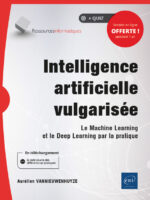

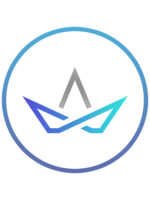






Soyez le premier à donner votre avis sur “Raspberry Pi 4 Exploitez tout le potentiel de votre nano-ordinateur (inclus un projet de station météo)”